Zaawansowany workflow powitalnych wiadomości e-mail
Ten zaawansowany szablon umożliwia korzystanie z wielu kanałów, takich jak formularz zapisu lub landing page, w celu uruchomienia tego samego workflow. Wszyscy nowi odbiorcy otrzymają tę samą kampanię powitalną. Następnie możesz automatycznie aktualizować niestandardowe pola w oparciu o zaangażowanie i przenosić mniej zaangażowanych do określonej grupy w celu zwiększania ich aktywności.
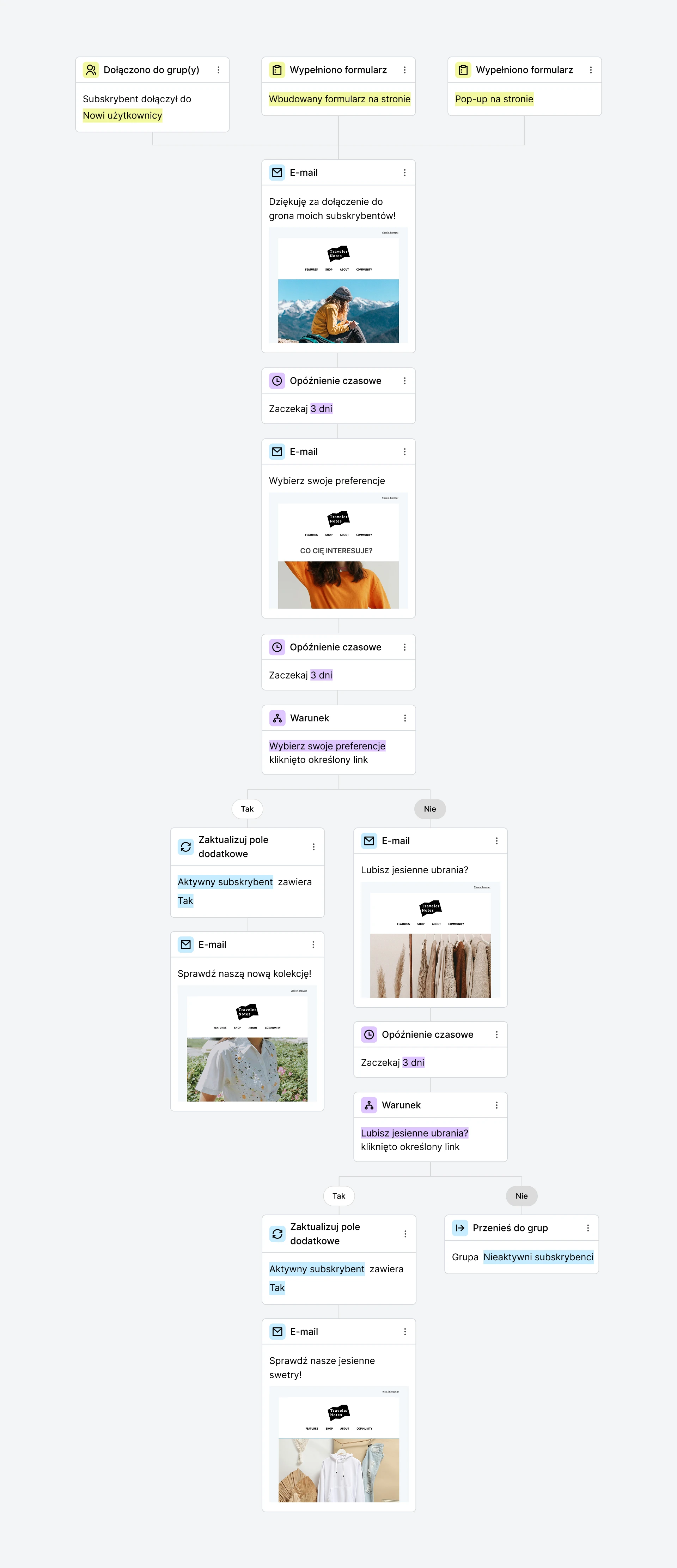
Konfiguracja
Ten workflow wykorzystuje wiele wyzwalaczy, funkcję dostępną w każdym planie Advanced. Wielokrotne wyzwalacze umożliwiają utworzenie do 3 sposobów rozpoczęcia workflow przez odbiorców.
Jak korzystać z tego szablonu?
Przejdź do strony Automatyzacja i kliknij przycisk Nowa automatyzacja.
Wybierz szablon kursu online.
Wybierz grupę dla wyzwalacza Gdy odbiorca dołączy do grupy i wybierz 2 formularze dla obu wyzwalaczy Gdy odbiorca wypełni formularz.
Kliknij pierwszy krok Email i zaprojektuj powitalną wiadomość e-mail dla nowych odbiorców. Nadaj jej temat i kliknij przycisk Zaprojektuj wiadomość e-mail. Po zakończeniu tworzenia wiadomości kliknij przycisk Gotowa edycja.
Skorzystaj z drugiego kroku Email, aby wysłać wiadomość, w której odbiorcy mogą wybrać swoje preferencje.
Poniżej zobaczysz krok Warunek ustawiony na aktywność workflow, wiadomość e-mail nr 2, Gdyby kliknięto dowolny link*.
Na ścieżce Tak dodaj krok Akcja i zaktualizuj pole niestandardowe (np. aktywny odbiorca) wartością Tak.
Następnie kliknij następujący krok Email, nadaj mu nazwę i temat, a następnie kliknij Zaprojektuj wiadomość e-mail. Po zakończeniu tworzenia wiadomości e-mail kliknij przycisk Gotowa edycja.
Na ścieżce Nie kliknij krok E-mail, dodaj temat i kliknij opcję Zaprojektuj wiadomość e-mail. Po zakończeniu tworzenia wiadomości e-mail kliknij przycisk Gotowa edycja.
Na ścieżce Tak tego drugiego warunku kliknij krok Akcja i ustaw go tak, aby aktualizował pole niestandardowe (np. aktywny odbiorca) wartością Tak.
Następnie kliknij następujący krok Email i zaprojektuj nową wiadomość e-mail. Po zakończeniu tworzenia wiadomości e-mail kliknij przycisk Gotowa edycja.
Na ścieżce Nie drugiego warunku kliknij Akcja i wybierz grupę (np. nieaktywnych odbiorców) dla akcji Przenieś do grupy.
Zapisz krok i włącz workflow.
Uwaga: Możesz także użyć innego zestawu wyzwalaczy.
*Można również edytować krok Warunek i zamiast tego użyć opcji Jeśli kliknięto dowolny link.
To tylko jeden świetny przykład wykorzystania tego szablonu. Możesz edytować ten szablon w takim stopniu, jak chcesz, aby działał w odpowiedni dla Ciebie sposób. Możliwości są nieograniczone!